Bagaimana jika anda mempunyai berbilang GIF yang ingin anda gabungkan untuk persembahan yang lebih lancar dan padat? Tidak kira sama ada anda menggunakan PC Windows, Mac, iPhone atau telefon Android. Menggabungkan GIF menjadi satu tidak lagi sakit kepala. Di sinilah anda akan gembira untuk mempunyai pilihan untuk menyertai tokoh animasi yang paling anda sukai ke dalam satu animasi. Anda akan belajar cara melakukan ini menggunakan pelbagai perisian dan aplikasi, termasuk AVAide Video Converter untuk desktop, Kapwing dan Flixier untuk dalam talian serta iPhone Gif Grid dan Android Gif Studio untuk peranti mudah alih.
Bahagian 1. Cara Paling Mudah untuk Menggabungkan GIF pada Windows dan Mac
Bagi sesiapa yang perlu menggabungkan imej GIF pada sistem Windows dan Mac, Penukar Video AVAide harus menjadi pilihan yang tepat. Penukar media ini membolehkan pengguna menggabungkan beberapa bilangan GIF tanpa kehilangan kualitinya.
- Gabungkan dua atau lebih fail GIF menjadi satu tanpa sebarang kompromi kualiti.
- Utiliti dan alatan penciptaan dan pengeditan GIF grafik tinggi, pantas dan cekap.
- Ubah, potong, potong, dan juga selak GIF untuk kesempurnaan reka bentuk.
- Reka bentuk yang mudah kepada yang kompleks masing-masing sesuai untuk orang baru dan pakar.
Bagaimana nak guna:
Langkah 1Mula-mula, muat turun dan pasang Penukar Video AVAide pada komputer Windows atau Mac anda.
Langkah 2Kemudian, buka program dan kemudian tekan butang Menambah fail butang. Dari sana, pilih fail GIF yang perlu digabungkan.

Langkah 3Apabila semuanya telah dimuatkan ke dalam alat, bergerak ke bahagian bawah skrin. Terdapat kotak semak dipanggil Bercantum menjadi satu fail klik padanya.
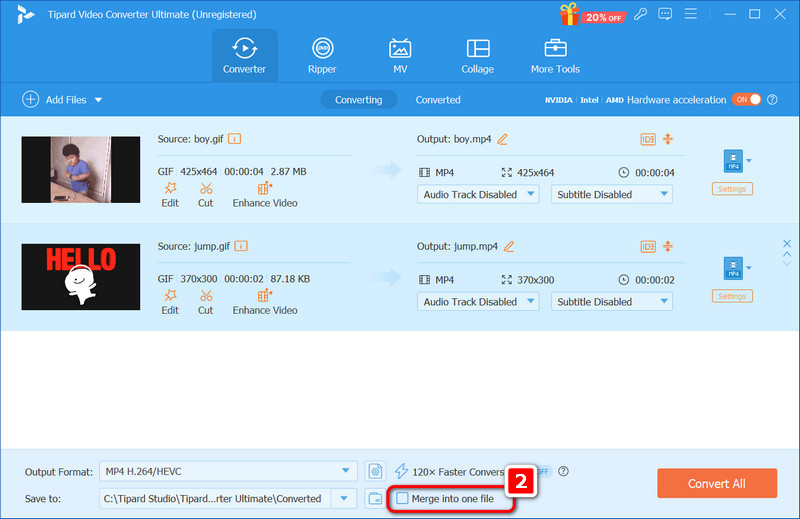
Langkah 4Perkara seterusnya yang perlu dilakukan ialah klik pada Format Output pilihan, pilih tab Video, dan pilih format GIF; anda mempunyai tiga pilihan: GIF besar, GIF sederhana, dan GIF kecil.
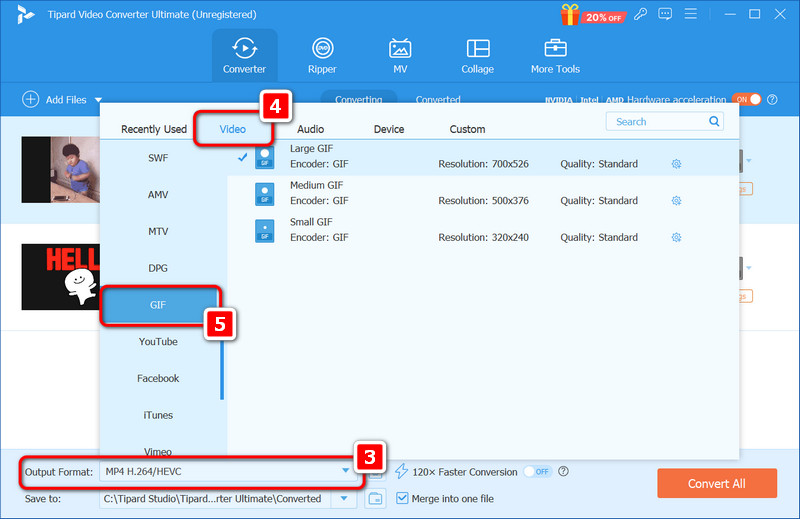
Langkah 5Pada akhirnya, tekan Tukar Semua butang untuk mengeksport GIF gabungan anda dalam format yang anda mahu.

Bahagian 2. Cara Menggabungkan GIF Dalam Talian Dengan Mudah
1. Kapwing
Kapwing ialah penyelesaian berasaskan awan untuk penciptaan kandungan digital yang merangkumi beberapa alatan dan disasarkan kepada model pengguna. Tidak kira sama ada anda ingin mengedit video, memotong GIF, menambah teks, atau membuat meme og, kerana anda akan menemui alatan bersepadu yang berfungsi pada mana-mana peranti.
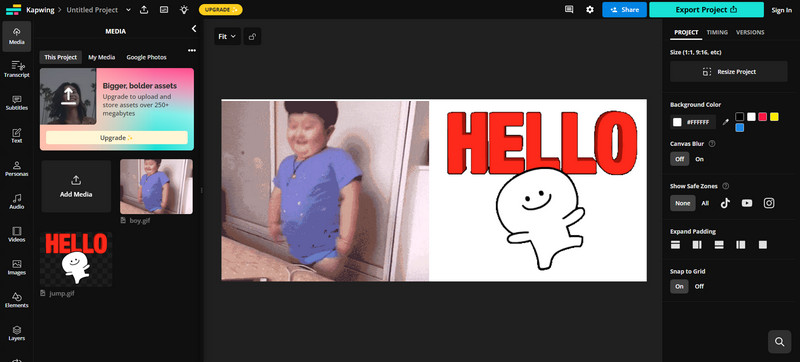
- Kebaikan
- Ia berfungsi pada mana-mana peranti dengan penyemak imbas (Windows, Mac, iPad, iPhone, Android).
- Sesetengah perkhidmatan ditawarkan secara percuma, tetapi terdapat juga pelan berbayar yang boleh digunakan untuk mengakses ciri yang lebih luas seperti Pengubah suai GIF.
- Anda boleh meningkatkan gif anda dengan menambahkan muzik, teks atau juga peralihan.
- Keburukan
- Bekerja pada projek yang terlalu besar dalam editor web kadangkala boleh menyebabkan ketinggalan.
Cara Menggunakan Kapwing untuk Menggabungkan GIF:
Langkah 1Dalam langkah pertama, muat naik fail GIF yang anda ingin gabungkan atau pilih GIF daripada pustaka media yang disediakan oleh Kapwing.
Langkah 2Kemudian, luncurkan ke garis masa dan bawa masuk GIF yang anda boleh ubah saiz, potong dan ubah masa untuk setiap satu. Anda juga boleh menambah baik hasil akhir menggunakan kesan atau teks.
Langkah 3Jadikan projek anda kelihatan lebih profesional dengan memasukkan peralihan antara GIF atau meletakkan muzik latar belakang yang sesuai.
Langkah 4Selepas itu, jika anda rasa anda sudah selesai, simpan GIF animasi anda sebagai GIF atau MP4, atau gabungkan dan simpannya dalam format ini. Fail ini boleh dimuat turun atau dikongsi melalui pautan.
2. Lebih Flixier
Flixier ialah editor video yang tersedia dalam awan yang dicipta untuk membantu pengguna kreatif yang mahukan penyuntingan video yang cepat dan mudah sambil masih boleh menggunakan banyak ciri. Oleh itu, anda boleh memotong atau menyertai video pilihan anda, serta imej atau GIF dan menggunakan banyak alat seperti penapis, kesan khas dan teks, kesan bunyi dsb.
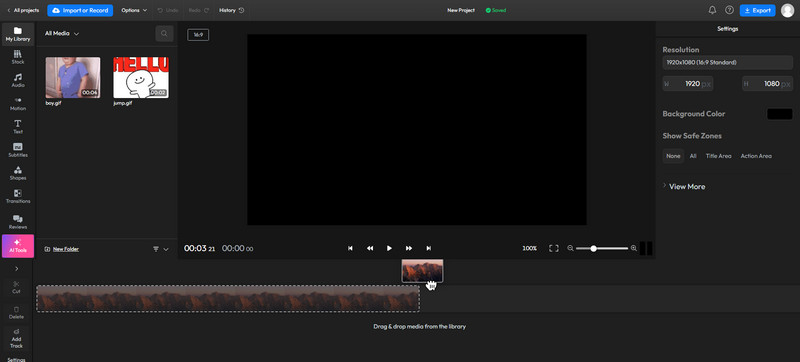
- Kebaikan
- Ia eksklusif untuk awan, jadi semua pengeditan adalah berasaskan web.
- Teks, penapis, peralihan dan kesan bunyi semuanya boleh digunakan.
- Ia mengambil masa hanya beberapa saat hingga hari untuk memuat naik projek.
- Keburukan
- Isu Internet boleh menyebabkan kelewatan dalam pilihan penyuntingan ini.
Cara Menggabungkan GIF Dalam Talian dengan Flixier:
Langkah 1Lawati laman web Flixier dan pilih Mulakan butang. Sebaik sahaja anda tiba di editor HTML, Muat Naik Animasi GIF Stabil atau importnya daripada Google Drive, One Drive atau Dropbox, atau tampal pautan GIF secara terus.
Langkah 2Cari garis masa anda di mana anda akan menyeret dan melepaskan GIF anda yang telah dimuat naik. Anda boleh menggabungkan, memotong, memangkas atau menyusun semula mereka. Jika perlu, sertakan teks, sari kata atau kesan bunyi dan peralihan.
Langkah 3Letakkan GIF di sekitar menyertai GIF itu sendiri dengan bunyi, menambah penapis dan asal, atau memotong-motong dan bergabung secara berbeza.
Langkah 4Selepas semua kerja selesai, pergi ke folder yang sesuai, klik butang simpan, pilih format GIF dalam bahagian simpan jenis dan klik Eksport dan Muat Turun. Malah menerbitkannya terus ke pelbagai Media Sosial melalui integrasi Flixier.
Bahagian 3. Sertai GIF Animasi dengan mudah pada iPhone dan Android
1. Grid GIF - iPhone
GIF Grid ialah aplikasi yang menyeronokkan dan mudah disasarkan kepada pengguna iPhone yang menggabungkan banyak GIF animasi ke dalam satu bingkai. Cara yang mesra pengguna untuk menyertai GIF memudahkan anda menyimpan borang gabungan sebagai fail dalam GIF atau sebagai fail video.
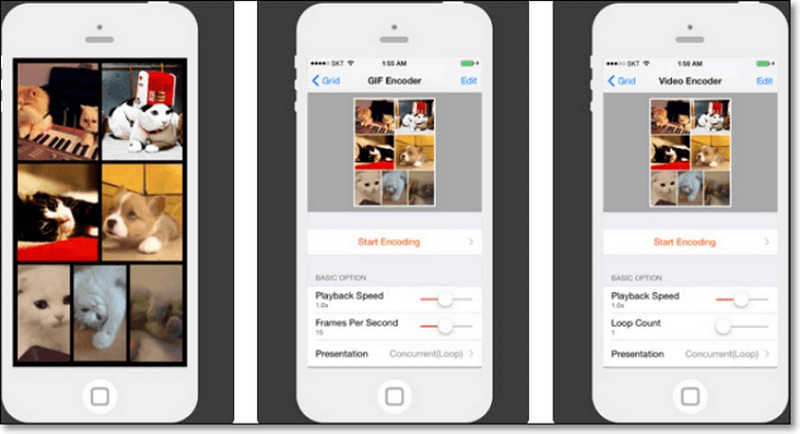
- Kebaikan
- Ia mempunyai antara muka yang ringkas dan mudah digunakan.
- Ia adalah mungkin untuk menggabungkan lebih daripada satu GIF menjadi satu GIF.
- Keburukan
- Ia boleh menjadi apl pengeditan yang lebih berkuasa dari segi cirinya.
- Aplikasi ini dihadkan untuk digunakan pada peranti iOS sahaja.
Cara menggunakan GIF Grid:
Langkah 1Mula-mula, muat turun dan kemudian pasang GIF Grid pada iPhone anda.
Langkah 2Pilih GIF yang anda mahu gabungkan.
Langkah 3Ketik pada Pengekodan butang, dan selepas itu, pilih mana-mana susun atur grid.
Langkah 4Tekan Mula Pengekodan untuk menyelesaikan dan menghasilkan GIF animasi terakhir.
2. GIF Studio - Android
GIF Studio menyediakan pengguna yang sistem pengendaliannya ialah Android dengan tahap fleksibiliti yang hebat dari segi menggabungkan GIF animasi yang berbeza. Apl ini bukan sahaja membenarkan anda menyertai GIF bersama-sama, tetapi ia juga menawarkan alat yang lebih berguna seperti input teks, pemangkasan dan penglibatan gambar pegun dengan GIF.
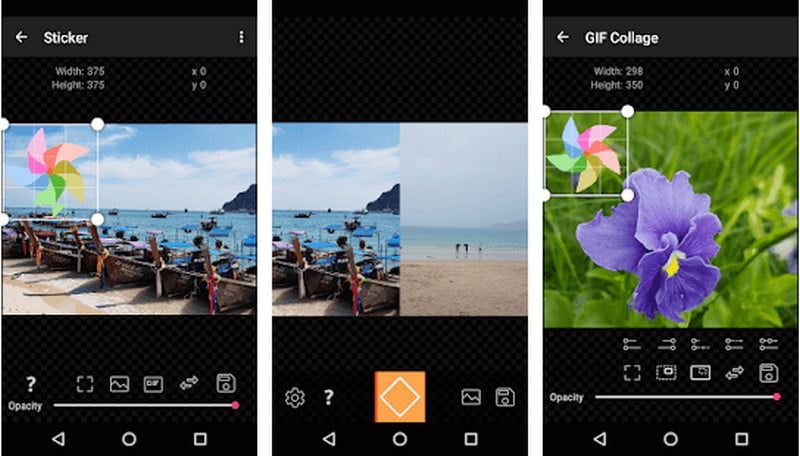
- Kebaikan
- Menggabungkan GIF dengan imej pegun.
- Membolehkan pengguna memangkas dan meletakkan teks pada GonGifs.
- Ia membolehkan pengguna memotong bingkai daripada imej mereka dan membuat GIF, menjadikannya terkenal Pembesar GIF atau resizer.
- Keburukan
- Mereka bentuk antara muka mungkin mencabar, terutamanya untuk pemula.
- Hanya pengguna Android yang berpeluang menggunakan perisian ini.
Cara Menggunakan GIF Studio:
Langkah 1Aplikasi GIF Studio boleh dimuat turun dan dipasang pada Peranti Pengendalian Android.
Langkah 2Selepas memasang perisian komposisi imej, anda boleh menambah GIF yang anda ingin sertai.
Langkah 3Selepas itu, anda boleh memulakan urutan animasi dan berakhir dengan satu imej bergerak.
Secara keseluruhannya, menggabungkan GIF adalah aktiviti yang sangat mudah yang boleh meningkatkan imaginasi anda dalam beberapa projek. Memandangkan terdapat pilihan yang berbeza untuk kedua-dua PC dan peranti mudah alih, tidak lagi menjadi masalah untuk mengedit dan menghantar animasi terbaik anda kepada rakan atau menyiarkannya di media sosial.
Kotak alat video lengkap anda yang menyokong 350+ format untuk penukaran dalam kualiti tanpa kerugian.



 Muat Turun Selamat
Muat Turun Selamat


